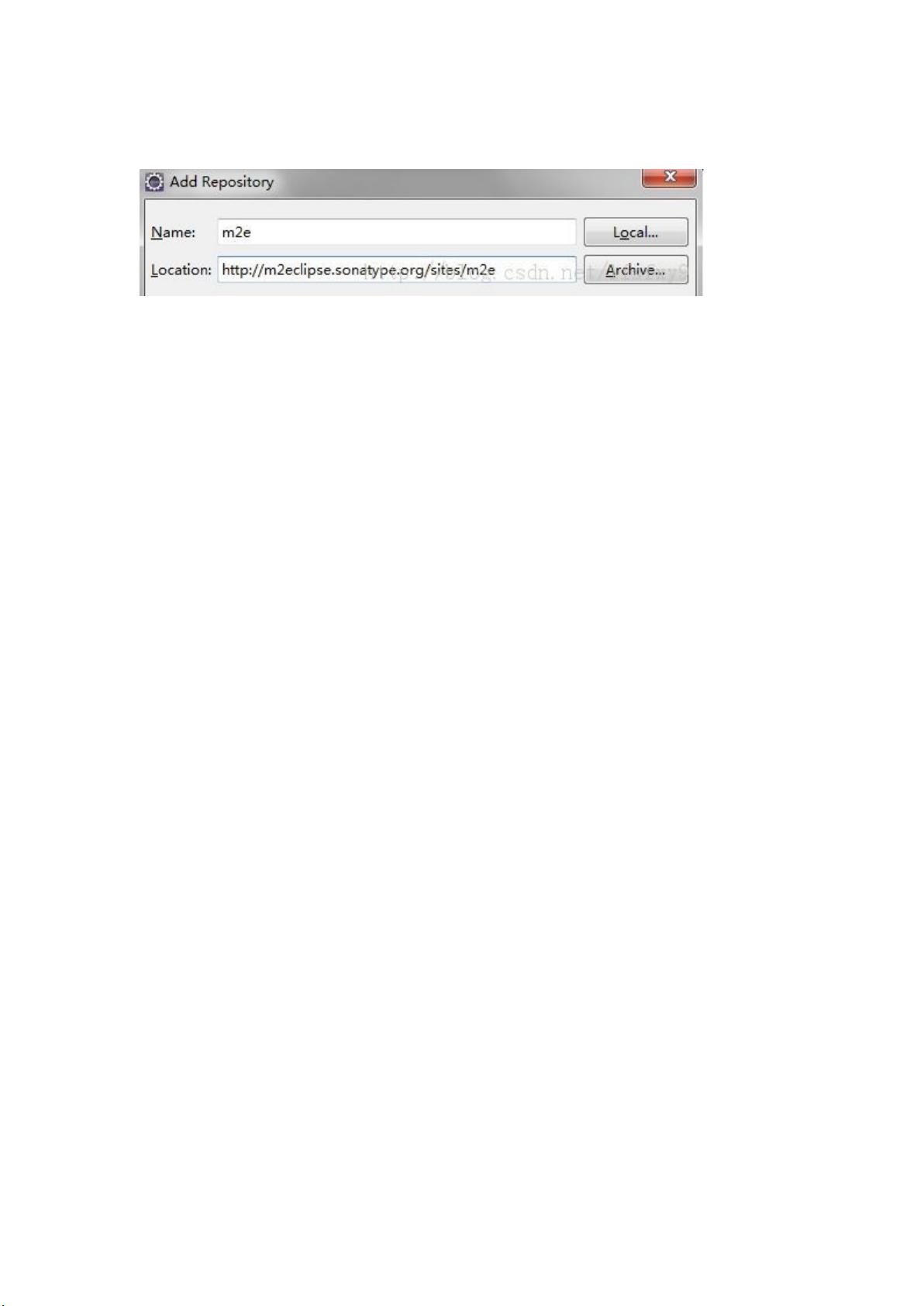Maven安装与项目配置详解:JDK准备与环境配置
需积分: 16 64 浏览量
更新于2024-07-18
1
收藏 1.83MB DOCX 举报
本文档主要介绍了如何在Windows环境下配置并安装Maven,以及如何在Eclipse中集成Maven进行项目管理。以下是详细的步骤和知识点:
1. **JDK安装**
- Maven依赖于Java开发工具包(JDK),确保安装了JDK1.4或更高版本,因为Maven支持这些版本。推荐使用至少JDK7。
2. **Maven下载与安装**
- 下载Maven 3.1.0版本,可以从Apache Maven官方网站获取,下载地址为:http://maven.apache.org/download.html。解压到本地指定路径,例如D:\j2ee\apache-maven-3.1.0。
3. **环境变量配置**
- 配置环境变量以指向Maven安装目录:
- 创建系统变量`MAVEN_HOME`,值为`D:\j2ee\apache-maven-3.1.0`
- 在`Path`环境变量中添加`%MAVEN_HOME%\bin`,使得系统能够识别和调用Maven命令。
4. **Maven 3.0.4版本的配置**
- 对于较旧版本(如3.0.4),推荐使用相同的环境变量设置方法,但路径应指向实际的Maven安装目录,如`D:\cloud_cms\maven\apache-maven-3.0.4`。
5. **验证Maven安装**
- 成功安装后,通过打开命令提示符并输入`mvn-version`,如果显示Maven版本信息,则安装已成功。
6. **添加本地仓库**
- 为了加速构建速度和减少网络访问,可以为Maven设置本地仓库。这通常在`settings.xml`文件中进行配置,将`<localRepository>`元素的值更改为自定义的本地仓库路径,如`D:/Util/maven/maven-dependencies`,并在该路径下创建相应的目录。
通过这些步骤,用户可以配置好Maven的开发环境,并在Eclipse中启用Maven支持,以便管理和构建Java项目。在实际开发过程中,了解Maven的工作原理(包括生命周期、依赖管理等)以及熟练运用其构建工具,对项目的高效管理至关重要。
点击了解资源详情
点击了解资源详情
点击了解资源详情
2017-11-15 上传
2023-07-05 上传
2016-09-06 上传
2016-12-05 上传
2014-11-14 上传
曼夭
- 粉丝: 2
- 资源: 25
最新资源
- JavaScript实现的高效pomodoro时钟教程
- CMake 3.25.3版本发布:程序员必备构建工具
- 直流无刷电机控制技术项目源码集合
- Ak Kamal电子安全客户端加载器-CRX插件介绍
- 揭露流氓软件:月息背后的秘密
- 京东自动抢购茅台脚本指南:如何设置eid与fp参数
- 动态格式化Matlab轴刻度标签 - ticklabelformat实用教程
- DSTUHack2021后端接口与Go语言实现解析
- CMake 3.25.2版本Linux软件包发布
- Node.js网络数据抓取技术深入解析
- QRSorteios-crx扩展:优化税务文件扫描流程
- 掌握JavaScript中的算法技巧
- Rails+React打造MF员工租房解决方案
- Utsanjan:自学成才的UI/UX设计师与技术博客作者
- CMake 3.25.2版本发布,支持Windows x86_64架构
- AR_RENTAL平台:HTML技术在增强现实领域的应用